Das 3D-CAD/CAM-Tool in der Softwareentwicklung, das Sie verwenden, heißt Fusion 360. Es ist das einzige Tool seiner Art, das in der Cloud arbeitet und die Funktionen des industriellen und mechanischen Designs, der Zusammenarbeit und der Fertigung sinnvoll in einem einzigen integriert preisgünstiges Produkt.
Sie können Ihre Designs fast jederzeit und überall auf Ihrem Desktop-Computer, Mobilgerät oder Laptop anzeigen. Einige werden von den Funktionen der App erstaunt sein.
Aber wenn Sie auf Probleme stoßen, ist es am besten Deinstallieren Sie Autodesk Fusion 360 auf dem Mac. Häufige Probleme, auf die Benutzer gestoßen sind, sind häufige Abstürze, Fehlermeldungen oder lange Zeit keine Verwendung auf Ihrem Gerät. Lesen Sie diese Anleitung gründlich durch, um mehr über die App zu erfahren und zu wissen, wie es geht deinstallieren Sie es auf effektive und effiziente Weise.
Inhalte: Teil 1. Manuelle Möglichkeiten zur Deinstallation von Autodesk Fusion 360 auf dem MacTeil 2. Automatische Deinstallation von Autodesk Fusion 360 auf dem MacTeil 3. Was ist Autodesk Fusion 360?Teil 4. Fazit
Teil 1. Manuelle Möglichkeiten zur Deinstallation von Autodesk Fusion 360 auf dem Mac
Unter macOS ist das Entfernen von Anwendungen und Apps von Ihrem Computer ein einfacher Vorgang. Beachten Sie jedoch, dass es zwei unterschiedliche Methoden zur Installation von Autodesk Fusion 360 für Mac gibt: die Version, die im Mac Apple Store gekauft wird, und die Version, die auf der offiziellen Website von Autodesk Fusion 360 erhältlich ist.
Aus diesem Grund gibt es drei verschiedene Möglichkeiten, Autodesk Fusion 360 Mac manuell zu deinstallieren. Beachten Sie die folgenden Anweisungen:
Methode 1. Deinstallieren Sie das aus dem Apple Store heruntergeladene Fusion
- Drücken Sie das Symbol für Fusion 360 in LaunchPad.
- Halten Sie die Taste gedrückt, bis das Symbol wackelt.
- Dann klicke auf "x" Zeichen, das erscheint
- Klicken Sie Löschen und bestätigen.
- Verwendung Finder, navigiere zum
~/Library/ContainersLage . - Entfernen Sie den Eintrag für com.autodesk.mas aus der Registrierung.
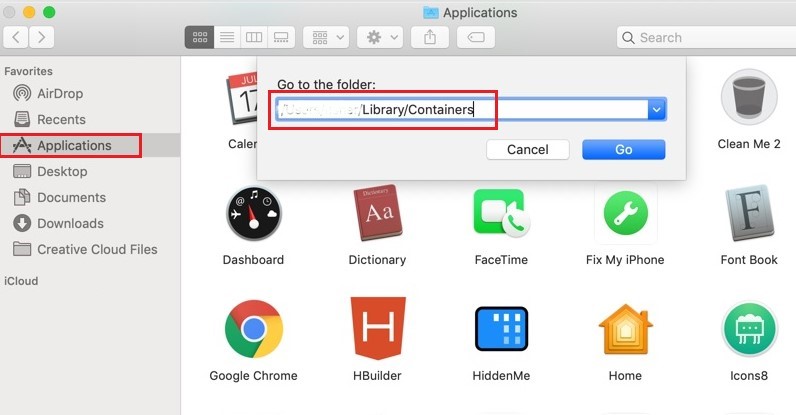
Methode 2. Deinstallieren Sie Autodesk Fusion 360 auf dem Mac mit dem Deinstallationsprogramm
Sie können die App auch mit ihrem eigenen Deinstallationsprogramm löschen:
- Wähle aus Launchpad aus dem Menü.
- Suchen Sie das Symbol mit der Aufschrift „Autodesk Fusion 360 entfernen“ und klicken Sie darauf. Dies veranlasst die Uninstaller seinen Betrieb aufzunehmen.
Um die App vollständig zu entfernen, sollten Sie auch noch vorhandene Anwendungsdateien löschen:
- Starten Sie den Finder und gehen Sie zu
~/Library/Application Support/Autodesk/. - Suchen Sie nach den folgenden Verzeichnissen und entfernen Sie sie, wenn Sie sie finden:
MC3, Synergy, Neutron Platform, production, Webdeploy, Autodesk Fusion 360, FusionDoc 2016, Neutron, NINVFUS, Web Services,usw. - Danach verwenden Finder um zu den zugehörigen Verzeichnissen und Dateien von Fusion zu navigieren.
- Offen Terminal und Typ
open $TMPDIR, dann drücken Sie die "Enter"-Taste. - Wenn das Finder-Fenster sichtbar ist, ziehen Sie alle diese Ordner in den Papierkorb:
neutron, autodesk, protolabs - Wenn alles fertig ist, beenden Sie den Finder und beenden Sie das Terminal.
Einige Dateien oder Ordner, die sich auf Autodesk Fusion 360 beziehen, sind:
-
~/Library/Application Support/Autodesk/Common(Falls vorhanden, löschen Sie das Materialbibliotheksverzeichnis.) -
~/Downloads(Falls vorhanden, löschen Sie Fusion 360 Client Downloader.dmg.) ~/Library/Logs/autodesk.webdeploy.streamer.log~/Library/Preferences/com.autodesk.MC3Framework.plist~/Library/Caches/com.autodesk.senddump~/Library/Preferences/com.autodesk.fusion360.Autodesk Fusion 360.plist~/Library/CrashReporter/MaterialLibraryMigrator...plist-
~/Library/Application Support/(Falls vorhanden, löschen und leeren Sie das Autodesk-Verzeichnis.)
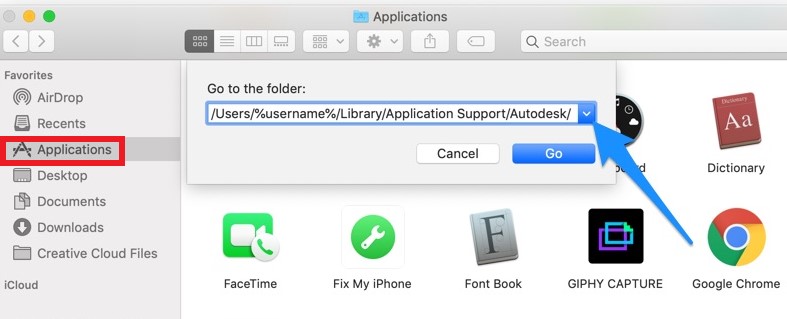
Methode 3. Deinstallieren Sie Autodesk Fusion 360 direkt auf dem Mac, indem Sie es in den Papierkorb verschieben
- Beenden Sie die App.
- Auswählen Finder, Und wählen Sie Anwendungen.
- Suchen Sie Autodesk Fusion 360 und ziehen Sie das Symbol auf die Müll.
- Klicken Sie Go und dann Gehe zum Ordner..., dann geben Sie "
~/Library/", um auf den Ordner zuzugreifen. - Löschen Sie alle Ordner und Dateien, die sich auf Autodesk Fusion 360 beziehen. Sie können die folgenden Ordner öffnen und alle Fusion-bezogenen Dateien löschen:
/Application Support/,/Caches/,/Preferences/Usw. - Leerer Müll.
Teil 2. Automatische Deinstallation von Autodesk Fusion 360 auf dem Mac
Die für die manuelle Deinstallation von Autodesk Fusion 360 Mac erforderliche Zeit liegt zwischen 10 und 20 Minuten. Wenn Sie nicht über fortgeschrittene Computerkenntnisse verfügen, wird es außerdem ziemlich schwierig für Sie, die Protokoll-, Konfigurations- und Plist-Dateien von Autodesk Fusion 360 zu löschen.
Darüber sollten Sie mit gehen iMyMac PowerMyMac, eine Expertensoftware zum Deinstallieren von Apps von Macs, die in der Lage ist, schwierige Programme wie Autodesk Fusion 360 und andere mit nur wenigen Klicks von Ihrem Mac zu entfernen.
Im Folgenden finden Sie ein vollständiges Tutorial der Verfahren, die zum Deinstallieren von Autodesk Fusion 360 auf einem Mac mit PowerMyMac erforderlich sind.
- Rufen Sie die Homepage der Software auf, sobald sie gestartet wurde, und wählen Sie sie aus App Uninstaller aus dem Menü, um den Entfernungsvorgang zu starten.
- Um alle Anwendungen zu durchsuchen, die derzeit auf Ihrem Computer installiert sind, wählen Sie die aus SCAN Reiter im Menü.
- Überprüfen Sie die von Ihnen ausgewählte Software, die Autodesk Fusion 360 oder vielleicht ein anderes Programm sein sollte. Indem Sie den Namen der Software in das Suchfeld eingeben, können Sie sie schnell finden.
- Klicken Sie auf "SAUBER", um alle Dateien zu entfernen, einschließlich derer, die mit Autodesk Fusion 360 verbunden sind.
- Wenn es fertig ist, erscheint ein Hinweis mit den Worten "Gereinigt abgeschlossen“ wird auf dem Bildschirm angezeigt.

Schätze, Sie können es kaum erwarten, dieses Entfernungstool sofort zu verwenden. Zögern Sie nicht, es zu verwenden, um lästige nutzlose Anwendungen wie Node, Facebook und Webroot alle können entfernt werden von Ihrem Mac leicht.
Teil 3. Was ist Autodesk Fusion 360?
Was ist die App Autodesk Fusion 360? Autodesk Fusion 360 ist eine 3D-CAM/CAD-Software für die Produkterstellung, die in der Cloud gehostet wird und die Funktionen für Zusammenarbeit, industrielles und mechanisches Design und Fertigung in einer einzigen Anwendung integriert.
Mit einer integrierten Plattform, die vom Konzept bis zur Produktion reicht, macht es Autodesk Fusion 360 einfach und schnell, potenzielle Designrichtungen zu untersuchen. Studenten müssen dafür nichts bezahlen, da es ihnen kostenlos zur Verfügung gestellt wird.
Warum sollten Sie Autodesk Fusion 360 auf einem Mac deinstallieren? Andere unerwarteter Fehler wurde in letzter Zeit von einer Reihe von Benutzern von Autodesk Fusion 360 gemeldet. Diese Benutzer verwendeten die Software, als der Fehler auftrat.
Wenn Sie bereits während der Installation oder Verwendung von Autodesk Fusion 360 auf ein Problem gestoßen sind, das mit den Beschwerden anderer Benutzer identisch ist, besteht das Standardverfahren zur Behebung des Problems darin, Autodesk Fusion 360 vom Mac zu entfernen und dann neu zu installieren.
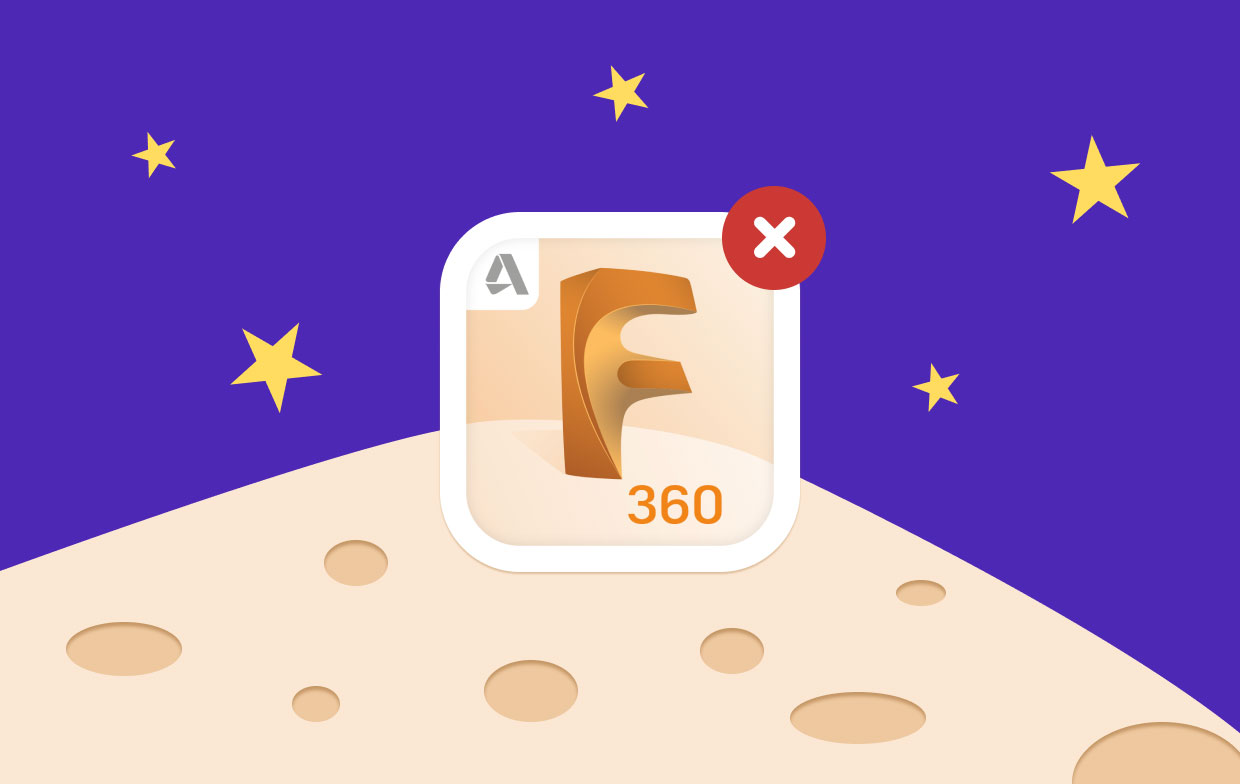
Wenn Sie dieses einfache Tutorial lesen, werden Sie in der Lage sein zu verstehen, wie Sie Autodesk Fusion 360 auf einfache Weise von einem Mac entfernen können.
Teil 4. Fazit
Jetzt, da Sie diesen Artikel zu Ende gelesen haben, können Sie Deinstallieren Sie Autodesk Fusion 360 auf dem Mac ohne nach weiteren Artikeln suchen zu müssen. Unabhängig davon, ob Sie es manuell oder automatisch deinstallieren müssen, wichtig ist, dass Sie es vollständig gelöscht haben, ohne dass Rückstände im System zurückbleiben.
Wenn Sie Apps jedoch automatisch deinstallieren möchten, empfehlen wir Ihnen, die zu wählen multifunktionales Reinigungswerkzeug des PowerMyMac-Tools.



